Jak podtrhnout v Tabulkách Google
Listy Google Google Hrdina / / June 23, 2022

Naposledy aktualizováno dne

Chcete, aby v Tabulkách Google vynikl určitý text nebo čísla? Můžete použít podtržené formátování. Zde je návod, jak podtrhnout v Tabulkách Google.
Vytvořili jste perfektní tabulku – jste si jisti, že to vaše kolegy ohromí.
Problém je v tom, že si nejste jisti, že si všimnou důležitých dat, která jste shromáždili. Všechna čísla nakonec vypadají stejně.
Naštěstí je snadné zdůraznit data v tabulce podtržením klíčových slov nebo čísel. Díky Tabulkám Google je podtrhávání buněk nebo textu v buňkách hračkou. Pokud si nejste jisti jak, zde je to, co musíte udělat, abyste v Tabulkách Google podtrhli.
Jak podtrhnout veškerý text v buňce v Tabulkách Google
Pokud chcete v Tabulkách Google podtrhnout veškerý text v buňce, je to rychlé a snadné. Můžete dokonce použít stejné formátování na všechny buňky v listu.
Chcete-li podtrhnout veškerý text v buňce:
- Zvýrazněte buňku nebo buňky, které chcete podtrhnout.
- Otevři Formát Jídelní lístek.
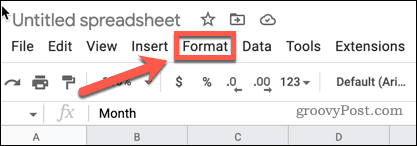
- lis Text > Zdůraznit.
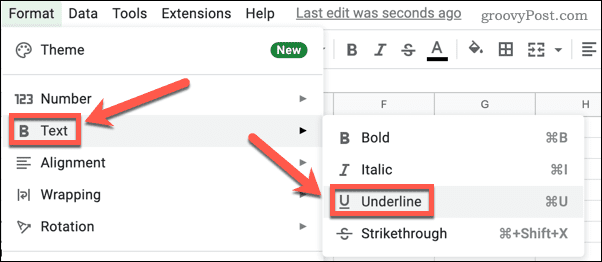
Váš text by se nyní měl zobrazit podtržený. Opakováním výše uvedených kroků můžete formátování kdykoli odstranit.
Jak podtrhnout část textu v rámci hovoru v Tabulkách Google
Výše uvedená metoda podtrhne veškerý text ve vybraných buňkách a na více buňkách najednou. Pokud chcete podtrhnout pouze část textu v buňce, budete to muset udělat pro každou buňku.
Chcete-li podtrhnout část textu v buňce:
- Klikněte do buňky obsahující text, který chcete podtrhnout.
- Na řádku vzorců zvýrazněte pouze slovo nebo slova, která chcete podtrhnout.
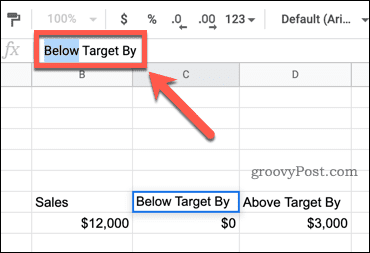
- lis Ctrl+U na Windows nebo Cmd+U na Macu.
- Text, který jste zvýraznili, bude podtržený.
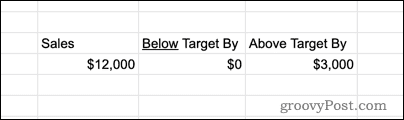
Za použití Formát nabídka nemusí fungovat při podtržení pouze části textu. Může zvýraznit celý váš text nebo žádný. Použití klávesové zkratky to zajistí pouze text, který jste zvýraznili, bude podtržen.
Jak podtrhnout celou buňku v Tabulkách Google
Spíše než podtrhávání textu v buňce můžete chtít podtrhnout samotnou buňku. Je to možné provést pomocí hranice buněk.
Chcete-li podtrhnout celou buňku v Tabulkách Google:
- Zvýrazněte buňku nebo buňky, které chcete podtrhnout.
- Vybrat Hranice nástroj.
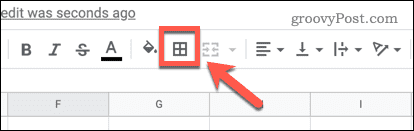
- Vybrat Dolní okraj volba.
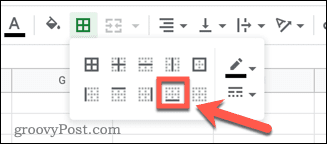
s spodní okraj vybranou možnost, vaše buňky se zobrazí s ohraničením pod nimi.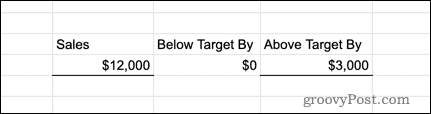
Formátování tabulky v Tabulkách Google
Pokud víte, jak podtrhávat v Tabulkách Google, víte, jak začít formátovat tabulku. Toto je jen jedna metoda, kterou můžete zkusit, aby byla data v tabulkovém procesoru snadněji čitelná a srozumitelná.
Existují však i jiné způsoby, jak zlepšit vzhled dokumentů v Tabulkách Google. Můžete například chtít změnit velikost buňky v Tabulkách Google aby buňky odpovídaly vašim datům.
Pokud máte v buňkách mnoho textu, můžete také zalomit text do buněk Tabulek Google nebo skrýt mřížku v Tabulkách Google aby vaše stoly vynikly.
Jak najít kód Product Key Windows 11
Pokud potřebujete přenést svůj produktový klíč Windows 11 nebo jej jen potřebujete k provedení čisté instalace operačního systému,...
Jak vymazat mezipaměť Google Chrome, soubory cookie a historii prohlížení
Chrome odvádí skvělou práci při ukládání vaší historie procházení, mezipaměti a souborů cookie za účelem optimalizace výkonu vašeho prohlížeče online. Její postup...
Přizpůsobení cen v obchodě: Jak získat online ceny při nakupování v obchodě
Nákup v obchodě neznamená, že musíte platit vyšší ceny. Díky zárukám dorovnání ceny můžete získat online slevy při nákupu v...
Jak darovat předplatné Disney Plus pomocí digitální dárkové karty
Pokud jste si užívali Disney Plus a chcete se o to podělit s ostatními, zde je návod, jak si koupit předplatné Disney+ Gift za...



